| AUDIO-VIDEO NÁVODY | POD ZÁŠTITOU STRÁNEK: BKC-Game.net |
| HLAVNÍ STRANA | JAK NA AUDIO-VIDEO | KODEKY A KONTEJNERY | BEZPEČNOST PRÁCE | PROGRAMY KE STAŽENÍ | NASTAVENÍ PROGRAMŮ |
VYJMUTÍ ZVUKU Z DVD
Existují dva základní způsoby vyjmutí zvuku z DVDčka, které se dělí podle toho, co chcete se zvukem dělat. Zvuk bude na práci - vyjme se jako WAV - se zvukem se bude pracovat (úpravy, opravy, časování apod.). Zvuk bude beze změny - vyjme se jako AC3 - pro vyjmutí a následné vložení do upraveného videa. V obou případech lze použít program DVD Audio Extractor. Ten je dokonalý zejména z hlediska seriálů - pro jednotlivé díly. Pracovat budeme i s programy IfoEdit a VobEdit. Ty jsou potřeba v kapitole VIDEO / DVD na DVD. Ukážeme si i skvělý VirtualDub Mod. Pro práci s jednotlivými VOBy, nebo jen s částí zvuku, ať už seriálu či filmu. Jeho výhodou je možnost přímého výstupu ve formátu WAV - vhodného pro další práce se zvukem. POZOR! Prostorový zvuk ve formátu 5.1 se převodem na WAV změní na běžné Stereo 2.0! Program DVD Audio Extractor je velice jednoduchý, a přitom opravdu dokonalý. Tento program budete používat především pro seriály. Lze jej však naprosto stejně využít i pro filmy. Zvuk je buď vyjímán beze změn (Direct Stream), nebo lze nastavit vyjmutí v požadovaném formátu (např. WAV pro práci). Spusťte program DVD Audio Extractor. V horní liště výběru zdroje vyberte, odkud se má disk DVD načíst. Obvykle je to z HDD (disk je již ripnutý a připravený, zde Folder - načtení ze složky), příp. požadovanou mechaniku. 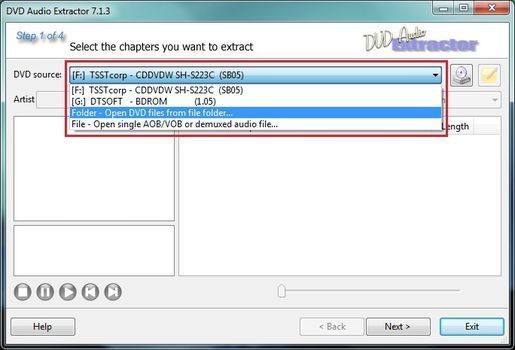 Po zvolení zdroje klikněte na tlačítko vpravo vedle lišty - aktualizace či vyhledání. 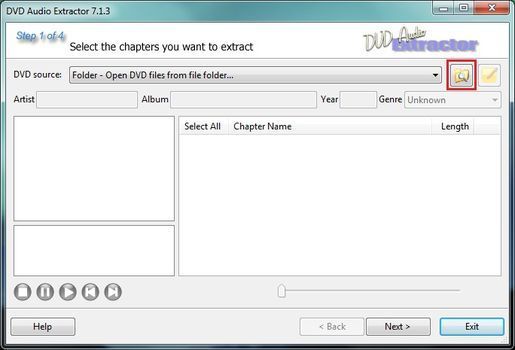 V případě mechaniky by se automaticky měl, ale tímto se příp. načte - aktuální disk co je uvnitř. V případě pevného disku se otevře klasické vyhledávací okno, kde najděte požadovaný disk DVD - složku filmu. 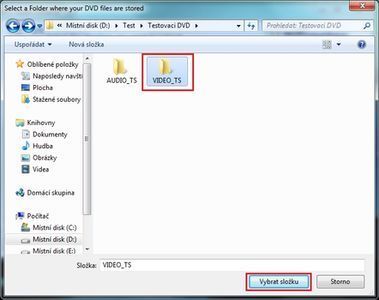 Po načtení DVDčka pak vidíte jeho obsah. Vlevo nahoře je výběr částí (celý film nebo jednotlivé díly seriálu). Dole pak výběr jazyka, který chceme extrahovat. Vpravo jsou pak kapitoly (zde je vhodné nijak nezasahovat, a nechat vždy všechny vybrané). V případě filmu pak výběr vypadá asi takto: 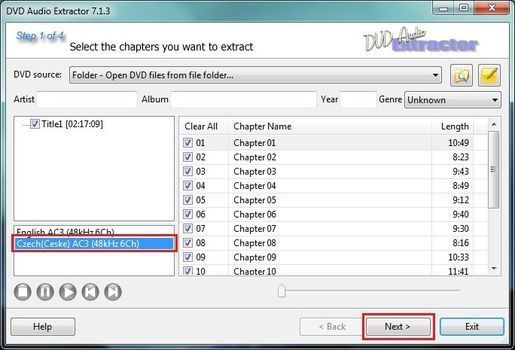 V případě seriálu pak asi takto: 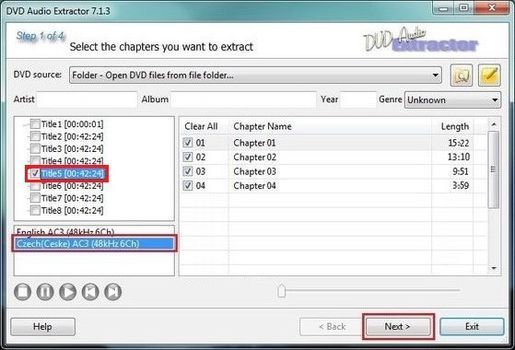 Klikněte dole na Next, a pokročíte do dalšího okna - v jakém formátu zvuk vyextrahovat. Zvuk je na DVD obvykle ve formátu AC3. V tomto případě je vhodné nastavit volbu Direct Stream Demux - vyjmutí beze změny. V případě vyjmutí pro práci (úpravy, opravy, časování apod.) pak zvolte výběr WAV -- Uncompressed Wave - nekomprimovaný WAV. V případě volby Direct Stream Demux (beze změny) můžete rovnou pokračovat dále tlačítkem Next. 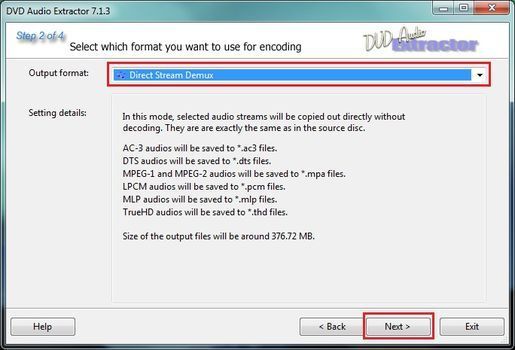 V případě převodu na WAV (WAV -- Uncompressed Wave), je zde možnost nastavení. Položka Sample rate (frekvence zvuku) by měla být Same as input (stejná jako zdroj). Resp. výstupní frekvence by měla být 48000 Hz (48 kHz), pokud již víte, že se liší, můžete ji zde rovnou opravit. Kanály (Channels) jsou obvykle Stereo, tj. 2 kanály, výjimečně Mono, tj. jeden kanál. Z Mona zde lze automaticky udělat pseudostereo, tj. převod na dva kanály sterea - rovněž vhodné pro opravu zvuku. Pokud vyberete All 6 channels (ze zvuku 5.1), budou kanály vyjmuty odděleně (6 jednotlivých mono kanálů!) POZOR! Prostorový zvuk ve formátu 5.1 se převodem na WAV změní na běžné Stereo 2.0! Následně pokračujte tlačítkem Next do dalšího okna. 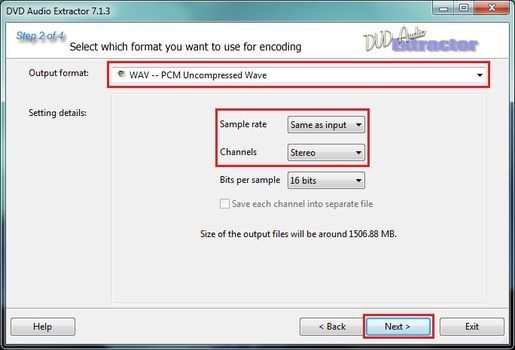 V dalším okně nahoře zvolte, kam se vyextrahuje požadovaný zvuk. Následně odškrtněte všechna zatržítka. První způsobí, že se vám zvuk rozkouskuje podle kapitol. Další umožní přepis stejného souboru bez varování... Je vhodnější je všechny odškrtnout (při dalším spuštění by toto nastavení mělo být uloženo) a pracovat podle svého. Poté klikněte na Next pro poslední krok. 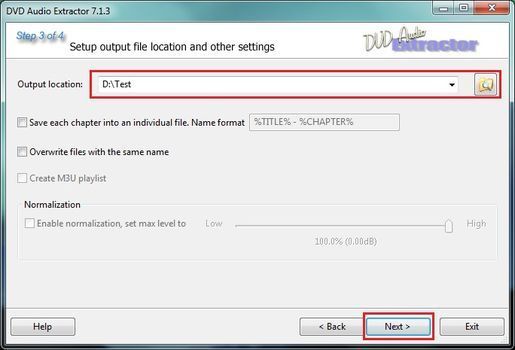 V posledním okně můžete nastavit, co program udělá po vyjmutí zvuku (After encoding, do this:). Většině ale asi bude vyhovovat volba Do nothing - nedělat nic (graf dojede, ale nevyskočí žádné okno). Poté klikněte na tlačítko Start, čím se spustí extrakce zvuku. 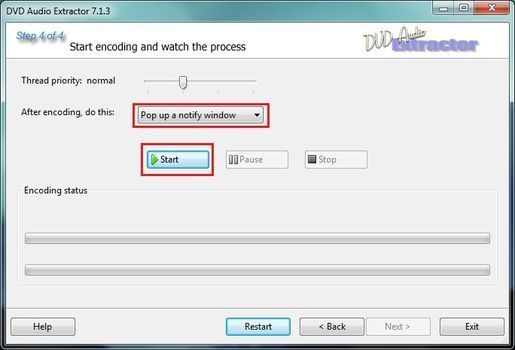 Její průběh je pak znázorněn grafem ve spodní části: 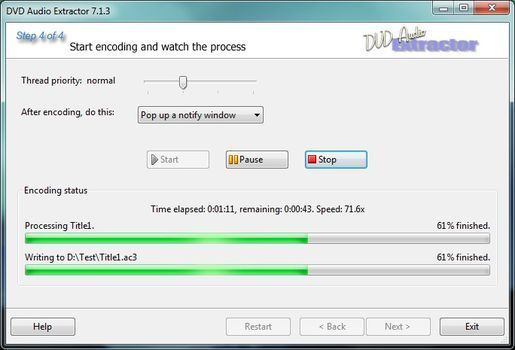 Po dokončení graf dojede, a máte-li nastaveno, tak i vyskočí hláška o úspěšném vyjmutí, kterou zavřete tlačítkem OK. 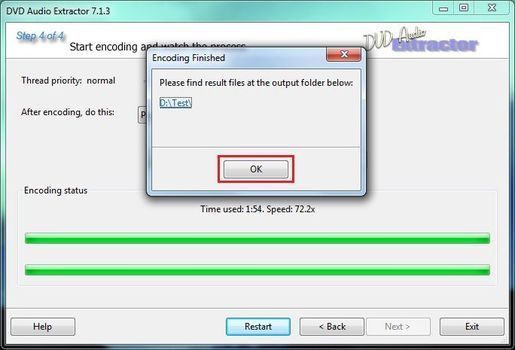 V cílové složce pak máte vyjmutý požadovaný zvuk. Ten se ukládá s názvem Title(kapitola), tudíž např. Title6. POZOR! Pokud vyjmete např. CZ i EN zvuk stejného dílu, oba se vám uloží pod stejným názvem! Druhý zvuk by tak chtěl přepsat ten první! Proto je vhodné si aktuálně vyjmutý zvuk ihned přejmenovat (např. 06 CZ) a poté spustit vyjmutí dalšího. Volbou ze třetího okna se toto nestane. Program rychle projede, jakoby zvuk byl vyjmut, a také to tak nahlásí. Ve skutečnosti ale nemůže přepsat již původní zvuk, a proto si na toto dávejte pozor (druhý zvuk se totiž nevyjmul). Tlačítkem Exit program zavřete, příp. se tlačítkem Back můžete vrátit do prvního okna a nastavit např. další díl seriálu. Nahoru Programy IfoEdit (zjištění a lokalizace) a VobEdit (vyjmutí zjištěného) jsou speciálně navrženy pro práci s DVDčkem. Jsou však také vhodné prakticky jen pro filmy. V případě seriálů jsou téměř nepoužitelné kvůli nepřehlednosti. Tímto způsobem budeme vyjímat zvuk vždy v originálním znění bez úprav. Pokud budete chtít se zvukem dále pracovat, bude nutné jej nejprve převést na WAV. POZOR! Prostorový zvuk ve formátu 5.1 se převodem na WAV změní na běžné Stereo 2.0! Spusťte program IfoEdit. 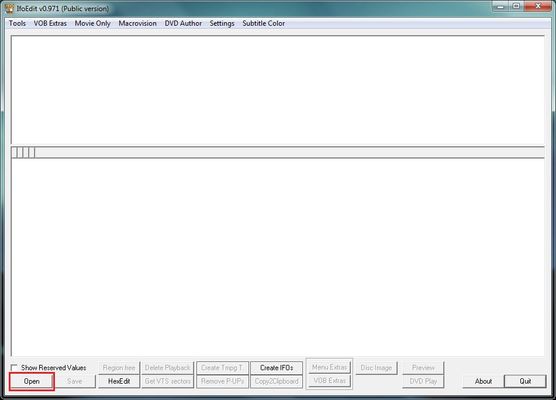 Tlačítkem Open načteme nulový IFO soubor filmu. Jedná se o IFO s označením nuly, který je částí filmu (nikoliv menu, bonusů apod.). Z obrázku vidíme, že film má soubory VTS_01. První - nulový - je pak VTS_01_0. Tento načteme do IfoEditu. 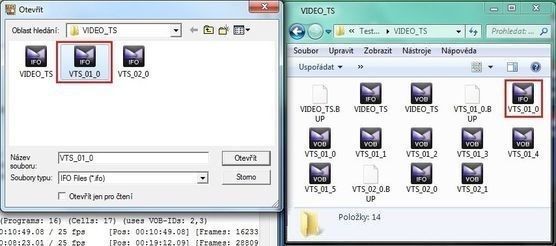 Po načtení se nám ukáže struktura disku, vč. mnoha údajů. 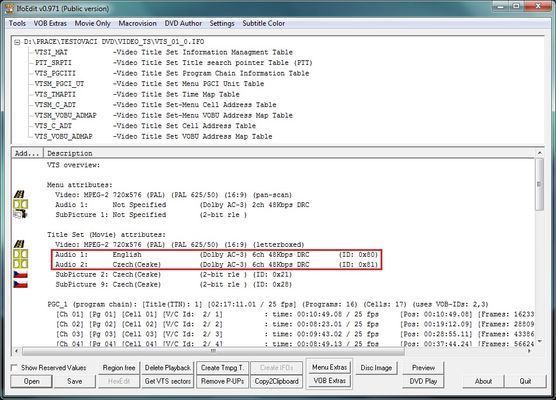 Nás nyní zajímají číselné údaje u toho, co chceme ponechat (vyjmout pro opětovné vložení). Zvuk CZ má ID 0x81, zvuk EN ID 0x80. Oba zvuky jsou ve formátu AC3, v prostorovém zvuku 5.1. Tato dvě čísla ID si zapište - budete je nastavovat při vyjímání. Tím je požadovaná identifikace u konce a program IfoEdit můžete zavřít. Nahoru Otevřete si nyní program VobEdit, s nímž budeme vyjímat to, co jsme IfoEditem identifikovali. Po otevření VobEditu uvidíte základní okno. 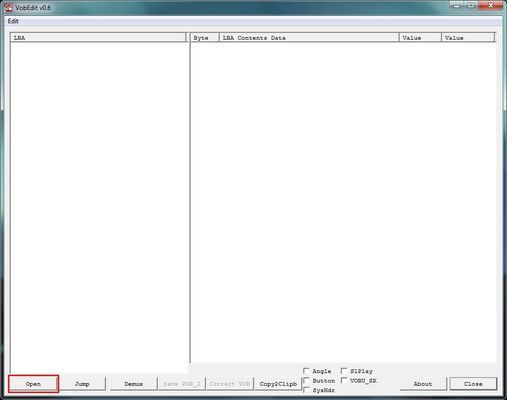 Tlačítkem Open načteme první VOB soubor filmu. Jedná se o VOB s označením jedničky, který je částí filmu (nikoliv menu, bonusů apod.). Z obrázku vidíme, že film má soubory VTS_01. První je pak VTS_01_1. Tento načteme do VobEditu. 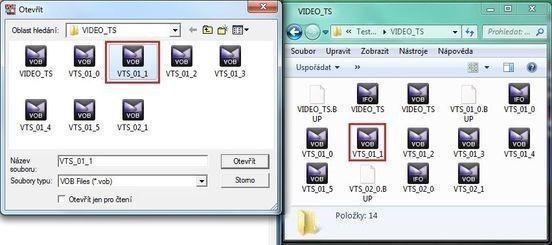 Načte se disk: 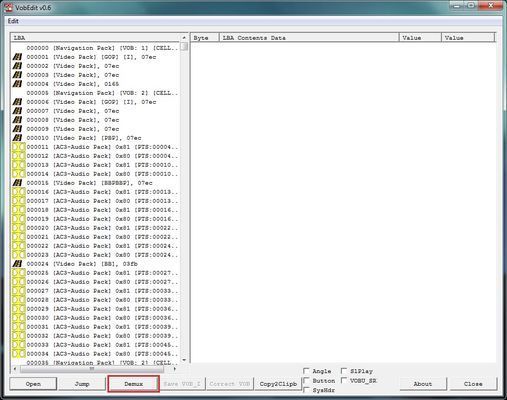 Tlačítkem Demux otevřete okno, v němž budete nastavovat vyjímání částí. POZOR! Vyjímat lze vždy jen jednu věc! V případě více požadavků musíte proto několikrát za sebou provést tentýž krok, jen s následnou změnou na další položku. Jednou vyjmete jeden zvuk, podruhé druhý, atd. Vždy musíte kliknout na tlačítko Demux, a v okně nastavit, co chcete vyjímat. Vždy zaškrtněte položku! Demux complete title set - vyjmuté části jednotlivých VOBů se spojí do jednoho souboru. Poté klikněte na OK a spustí se vyjímání. Proces běží vždy u každého VOBu zvlášť. Po dojetí se spustí další vob, atd. až k poslednímu. O ukončení není žádná zpráva - prostě jen zmizí okno. Vyberte tedy požadovaný zvuk, v našem případě AC3 a CZ je 0x81 (hodnota zjištěná IfoEditem). Vyberte požadované ID zvuku, zaškrtněte i Demux complete tittle set a tlačítkem OK spusťte vyjímání. 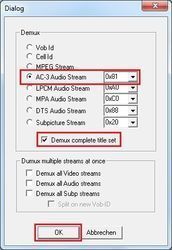 Program se vás zeptá, kam chcete uložit cílový zvuk tím, že otevře vyhledávací složku. Defaultně je to ve stejném okně jako soubory VOBů. Vyberte složku, a dejte Uložit. 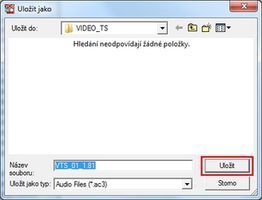 Spustí se vyjímání, které běží v jednom grafu. Proběhne jeden vob, okno se zavře, a otevře se okno dalšího vobu s novým grafem, atd. Podle počtu vobů trvá vyjímání, což může být běžně i kolem čtvrthodiny.  Po vyjmutí, je ve složce soubor VTS_01_1.ac3. Jedná se o čistý neupravený zvuk. Ten můžete dále upravovat, nebo následně vložit do jiného videa. Nahoru Občas se může stát, že zvuk vytažený např. DVD Audio Extractorem "záhadně" nesedne na video. Rychlost zvuku a videa se může rozcházet i přesto, že nebyly prováděny žádné změny či úpravy. Toto je obvykle zapříčiněno chybou buď variabilního toku zvuku, nebo chybou v extrakci - chybou programu. Může se to stát ale i v případě chyby videa (pár vadných snímků, které se jakoby "přeskočí" a zvuk se tak zkrátí. Nebo také speciálními formáty rozlišení videa (zpravidla 720x480). V takovém případě můžete použít metodu vyjmutí pomocí IfoEditu, nebo zkusit použít program VirtualDub Mod. Podle postupů ze sekcí videa už bychom měli mít DVDčko ripnuté na pevném disku. Podle další části je pak nutné spojit jednotlivé VOBy DVDčka do jednoho souboru. Otevírání DVDčka (kodek MPEG-2) se jen lehce liší od AVIčka. Otevřete program VirtualDub Mod. 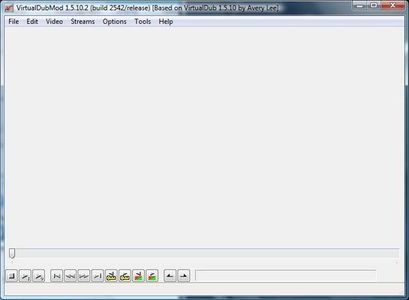 Vpravo nahoře vyberte File / Open video file. Vyberte požadovaný VOB soubor (spojený film, nebo jeden díl seriálu), a otevřete. Načítání VOBu chvíli trvá (až několik minut) - jedná se o dekódování MPEG-2. 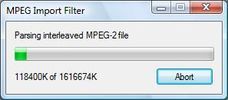  Pokud se vám při otevírání VOBu otevřelo ještě jedno okno s tímto či podobným hlášením, jedná se o chybu v MPEGu: 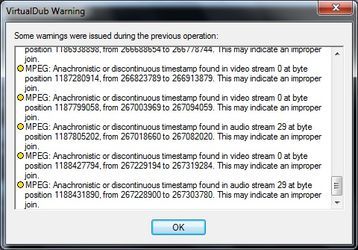 Chybou je obvykle nepřesné seřazení zvuku vůči videu (často zapříčiněno vadou některého snímku), ale i chybějící snímky, či údaje o nich apod. V tomto případě je zjevné, proč se předchozí metoda vyjmutí zvuku z DVD nezdařila. Pokud se vám tak tato situace stane - zkuste daný díl či film ripnout znovu (chyba mohla vzniknout i při ripování, ale stává se to málokdy). Taktéž můžete zkusit nové ripování s tím, že zadáte kompresi - jen velmi mírnou!, třeba jen 3 - 5 % - ale i tak to bude "překódování" videa. Pokud chyba zůstane - pečlivě sledujte proces vyjímání zvuku! Obvykle se stane, že nezaznamenáte žádný problém (chybu zvuku, či videa), a výsledek je perfektní. Program VirtualDub Mod některé chyby dokáže obejít. Jen někde v ději se vám objeví jeden malý vadný pixel, který ovšem lidské oko nebude nikdy schopné zaznamenat. Pokud však bude výsledek stále špatný, je nutné použít jiný program, obvykle s kompletní rekompresí videa, (byť např. s mírnou ztrátou kvality). Pro tento proces použijte např. Allok MPEG Converter s nastavením komprese na Superb, a převodem rovnou na DivX. Ztráta bude prakticky nulová, a s AVIčkem se vám bude pracovat o trochu lépe. S tímto programem pracujeme v sekci VIDEO / DVD na AVI. Pouze jej přenastavíte podle požadavků. V případě, že je vše v pořádku, a DVDčko se otevře bez nahlášení jakékoliv chyby, pokračujte dále. V této fázi pak postupujeme stejným způsobem, jako při vyjímání zvuku z AVI. Zvuk můžeme vyextrahovat jak v nezměněné formě (obvykle AC3), tak i jako pracovní WAV. POZOR! Prostorový zvuk ve formátu 5.1 se převodem na WAV změní na běžné Stereo 2.0! Tímto způsobem lze rovněž pracovat i pouze s částí videa (např. vytáhnout jen hudbu z titulků apod.). Nahoru |

